テキストツールでアニメーションを作る
前書き

アートとクリエーションにClip Studio Paintを使用するこの新しいチュートリアルへようこそ。
今日は、テキストツール、ブラシ、タイムラインを使用して、いくつかのクリエイティブな活版印刷を組み立てる方法を見ていきます。
これがビデオチュートリアルとテキストチュートリアルです!
1.フォントを選択し、ドラフトを準備します
開始する前に、下書きをテキストフォント、単語、ブラシ、テクスチャ、カラーパレットで準備します。
デバイスにデフォルトで用意されているフォントを選択するか、インターネットでいくつかのフォントを無料でダウンロードします。「Amatic」フォントを使用します
2.キャンバスとタイムライン
1920x1080ピクセル(FHD)のキャンバスを作成する
24フレーム/秒、24フレームの継続時間で「新しいタイムライン」をアクティブにしましょう
3.アニメートしましょう
タイムラインに「フォルダーアニメーション」を追加します。
タイムラインで、フォルダアニメーションに新しいセルを次の順序で追加します
レイヤーで、新しいフォルダーを作成し、フォルダーにレイヤーを追加します。
他のレイヤーでは、これらのプロパティでテキストを作成し、単語を書きましょう
トレースするには、テキストをラスタライズし、フィルターの色を適用して不透明度を低くします
そして、各フレームのさまざまな側面でトレース
結果

4.変換:配置、回転、スケーリング
テキストアニメーションを変えるには、まず「画像素材レイヤー」で各フレームのレイヤーを変換します
そして各フレームはテキストを「画像素材レイヤー」として変換します。
ヒント:タマネギの皮を有効にし、「モード:自由変形」を使用してください
結果

5.追加のヒント(テクスチャと色のグラデーション)
1.各フォルダをマスキングしましょう
2.各フレームのテクスチャブラシをマスキングに適用します。
3.「新しいレイヤー補正」を作成し、アートワークにグラデーションカラーを適用します
最終結果!

読んでくれてありがとう!















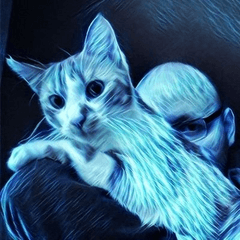








コメント